win10浏览器被篡改的解决方法 win10怎么解决浏览器主页变为360
更新时间:2023-04-27 14:23:59作者:zheng
有些用户在win10电脑上下载360之后浏览器主页被篡改为360网页,这该怎么恢复为原来的主页呢?今天小编教大家win10浏览器被篡改的解决方法,操作很简单,大家跟着我的方法来操作吧。
解决方法:
1.打开Microsoft Edge浏览器,点击右上角的三个点。然后点击设置。

2.接着点击左侧的启动时。
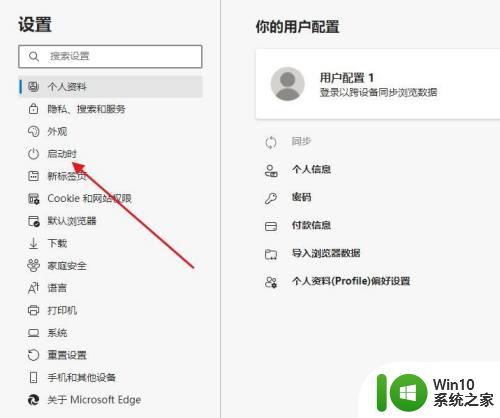
3.点击右侧的添加新页面。
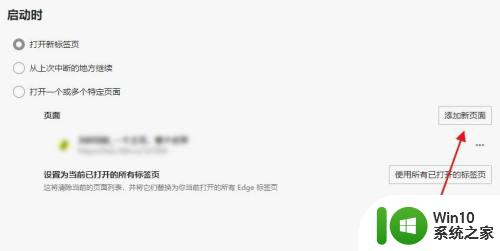
4.最后输入原来的的网址,点击确定即可。
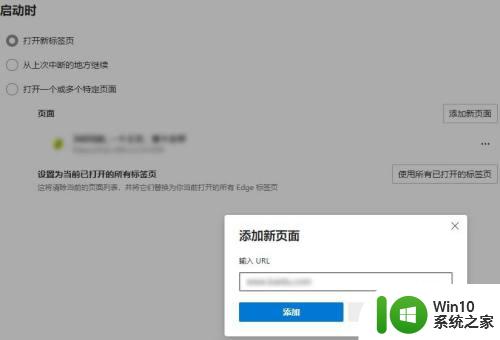
以上就是win10浏览器被篡改的解决方法的全部内容,有遇到这种情况的用户可以按照小编的方法来进行解决,希望能够帮助到大家。
win10浏览器被篡改的解决方法 win10怎么解决浏览器主页变为360相关教程
- win10浏览器主页被360恶意篡改怎么解决 Win10浏览器主页被360恶意篡改怎么恢复
- win10浏览器主页被360篡改怎么改回来 win10浏览器主页被360篡改怎么恢复
- win10浏览器主页被hao123篡改彻底的解决方法 win10浏览器主页被hao123篡改怎么办
- win10 edge浏览器主页被篡改锁定的解决方法 win10 edge浏览器主页被篡改锁定怎么办
- win10 edge浏览器主页被篡改怎么改回来 Win10 Edge浏览器如何恢复被篡改的主页
- win10浏览器主页被2345篡改怎么办 如何在w10浏览器中更改2345的上网主页
- win10改不了浏览器主页的设置方法 win10浏览器主页无法修改的解决方法
- win10 edge浏览器主页被锁定的解决方法 如何解锁win10 edge浏览器主页
- win10系统ie浏览器主页无法修改解决方法 win10系统ie浏览器主页无法修改怎么办
- win10如何设置浏览器主页 win10浏览器如何更改主页设置
- win10edge浏览器主页修改不过来的解决方法 win10 edge浏览器主页修改失败怎么办
- win10使用360浏览器提示flash插件被禁用的解决方法 win10使用360浏览器提示flash插件被禁用怎么启用
- win1020h2家庭版系统激活密钥显示无法连接组织服务器怎么办 Win10家庭版系统激活失败无法连接企业服务器解决方法
- win10任务栏没反应重启还不行修复方法 Win10任务栏无法点击无反应怎么办
- win10正式版内存占用高找不到程序如何解决 Win10正式版内存占用高怎么办找不到程序
- win10系统pdf文件打开后自动关闭解决方法 win10系统pdf文件打开闪退解决方法
win10系统教程推荐
- 1 笔记本电脑win10只剩下飞行模式怎么办 笔记本电脑win10飞行模式无法关闭怎么办
- 2 我的世界win10此产品无法在该设备上运行怎么办 我的世界win10无法在电脑上运行怎么办
- 3 win10正式版怎么重新开启磁贴?win10开启磁贴的方法 win10正式版如何重新设置磁贴
- 4 移动硬盘在win10系统无法访问参数错误如何修复 移动硬盘参数错误win10系统无法访问怎么办
- 5 win10打不开微软商店显示错误代码0x80072efd如何修复 win10微软商店无法打开怎么办
- 6 win10系统dotnetfx35setup点开没反应了处理方法 Win10系统dotnetfx35setup点开没反应怎么办
- 7 windows10清理dns缓存的最佳方法 Windows10如何清理DNS缓存
- 8 更新win10没有realtek高清晰音频管理器怎么解决 win10更新后找不到realtek高清晰音频管理器解决方法
- 9 win10电脑提示kernelbase.dll文件错误修复方法 win10电脑kernelbase.dll文件缺失怎么办
- 10 win10连接共享打印机提示错误代码0x80070035修复方法 Win10连接共享打印机失败怎么办
win10系统推荐
- 1 雨林木风ghost w10企业家庭版32系统下载v2023.02
- 2 雨林木风ghostwin1032位免激活专业版
- 3 游戏专用win10 64位智能版
- 4 深度技术ghost win10稳定精简版32位下载v2023.02
- 5 风林火山Ghost Win10 X64 RS2装机专业版
- 6 深度技术ghost win10 64位专业版镜像下载v2023.02
- 7 联想笔记本ghost win10 64位快速旗舰版v2023.02
- 8 台式机专用Ghost Win10 64位 万能专业版
- 9 ghost windows10 64位精简最新版下载v2023.02
- 10 风林火山ghost win10 64位官方稳定版下载v2023.02